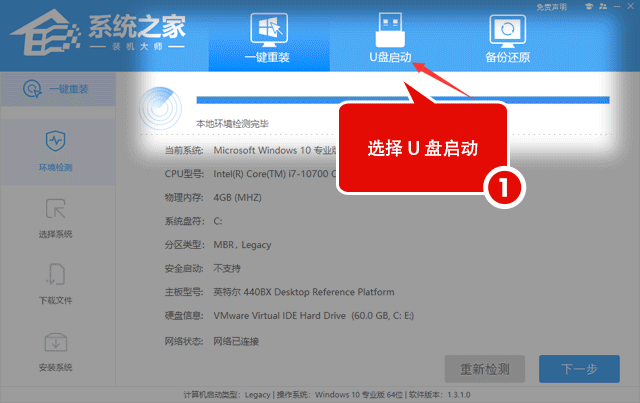| 电脑自动修复无限循环怎么办?三种方法帮你解决! | 您所在的位置:网站首页 › 联想电脑自动修复未正确启动怎么办 › 电脑自动修复无限循环怎么办?三种方法帮你解决! |
电脑自动修复无限循环怎么办?三种方法帮你解决!
|
当前位置:系统之家 > 系统教程 > 电脑自动修复无限循环
电脑自动修复无限循环怎么办?三种方法帮你解决!
时间:2023-02-07 10:25:35 作者:娜娜 来源:系统之家 1. 扫描二维码随时看资讯 2. 请使用手机浏览器访问: https://m.xitongzhijia.net/xtjc/20230207/277409.html 手机查看 评论 反馈  网盘下载
Windows10家庭版镜像文件(专业优化) V2023.02
网盘下载
Windows10家庭版镜像文件(专业优化) V2023.02
大小:4.66 GB类别:Windows 10系统 电脑自动修复无限循环怎么办?近期有用户的电脑不知怎的,老是自动修复,而且还一直死循环,导致电脑无法正常使用,那么对于这一问题有没有什么好的方法解决呢?下面小编精心准备了三种解决方法,希望可以帮到你。 方法一: 一、制作USB启动盘,并从U盘启动,将Win10系统镜像写入U盘后,即可得到带有恢复环境的USB启动盘。 二、进入恢复环境进行修复 只要在开机时强制关闭电脑,连续操作3次,Win10会自动引导至高级启动。 1、点击疑难解答(重置你的电脑或查看高级选项); 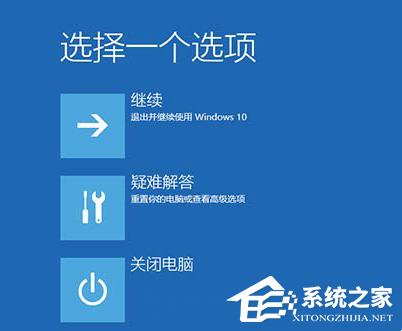
2、高级选项下,选择命令提示符(使用命令提示符进行高级故障排除),之后会打开命令提示符,如果提示输入密码,则输入自己的Windows 登录密码; 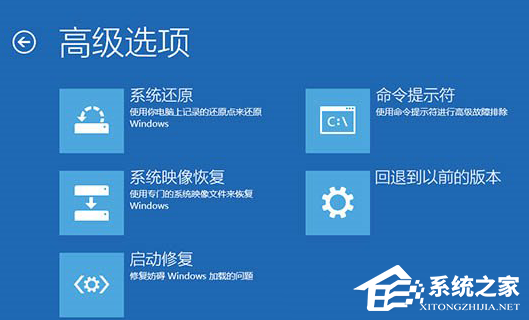
3、管理员命令提示符窗口中,输入并回车执行 bcdedit 命令,找到名为 resumeobject 的项,记录后面的一长串字符(即GUID); 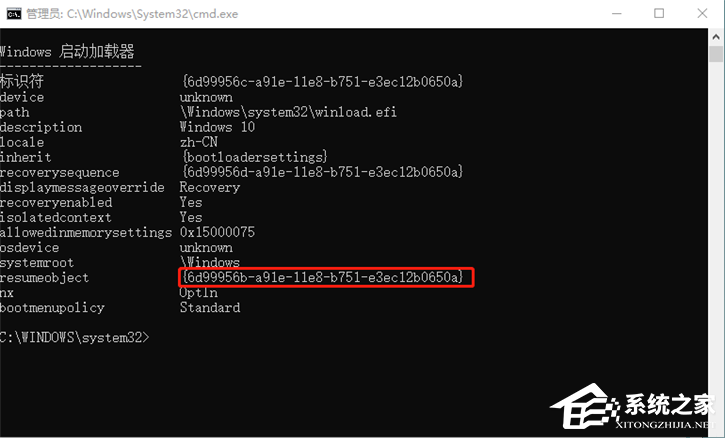
4、接着输入并回车执行 bcdedit /set {GUID} recoveryenabled No 命令,运行该命令后,就会暂时禁用系统的自动启动修复功能,其中的 {GUID} 即为上一步中记录的字符; 
5、最后输入并回车执行 chkdsk /r c: 命令,系统会自动检查文件系统错误,检查完成之后再重启电脑,一般情况下即可恢复正常,不过在重启之前,建议再执行一下系统文件修复命令 chkdsk /r c: ,以修复系统中可能已损坏的文件; 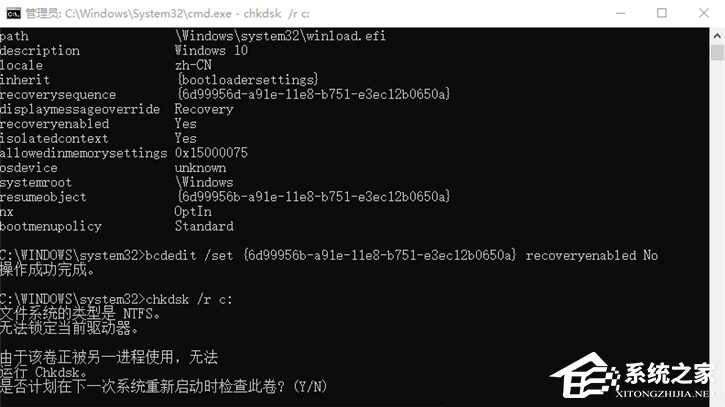
6、输入并回车执行 sfc /scannow 命令,之后会开始系统文件的扫描验证,这需要一点时间,请耐心等待即可。 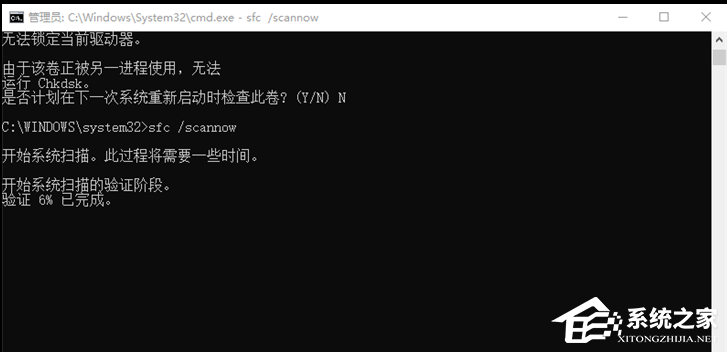
方法二: 1、只要在开机时强制关闭电脑,连续操作3次,直到出现正在准备自动修复,Win10会自动引导至高级启动; 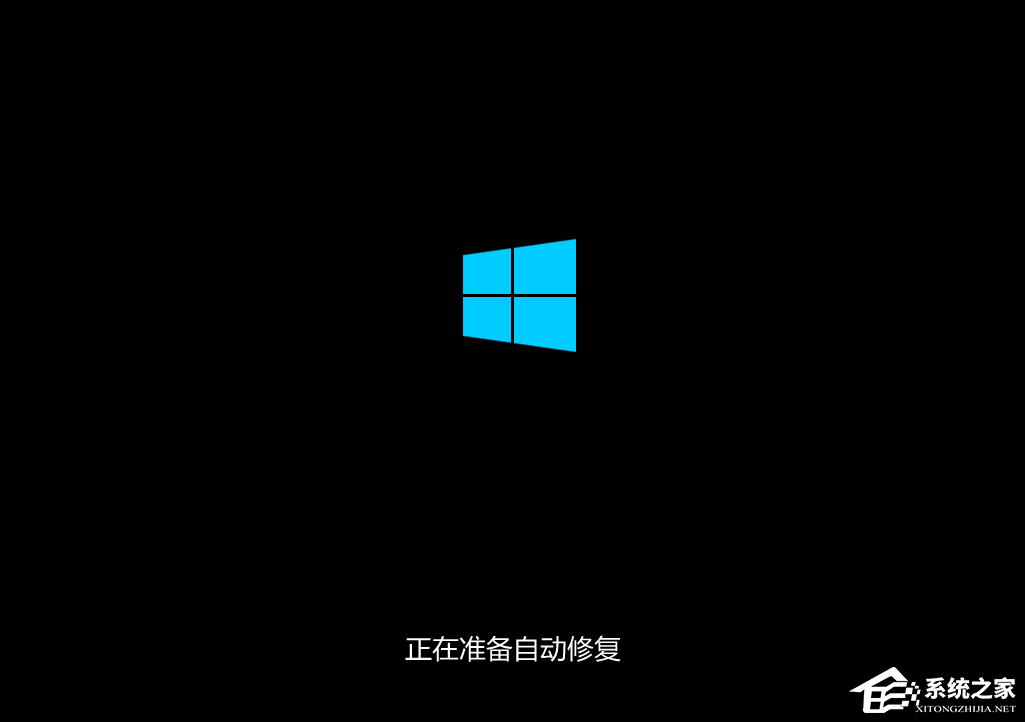
2、自动修复,你的电脑未正确启动,按“重启”以重启你的电脑,有时这样可以解决问题。你还可以按“高级选项”,尝试使用其他选项修复你的电脑,点击【高级选项】; 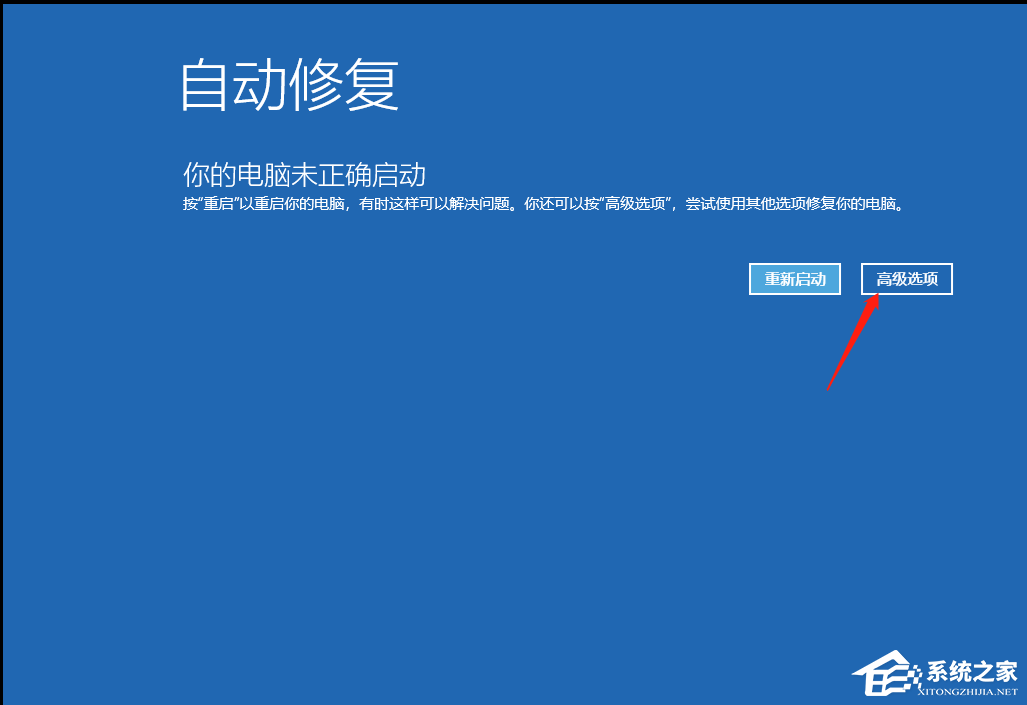
3、选择一个选项窗口中,点击【疑难解答(重置你的电脑或查看高级选项)】; 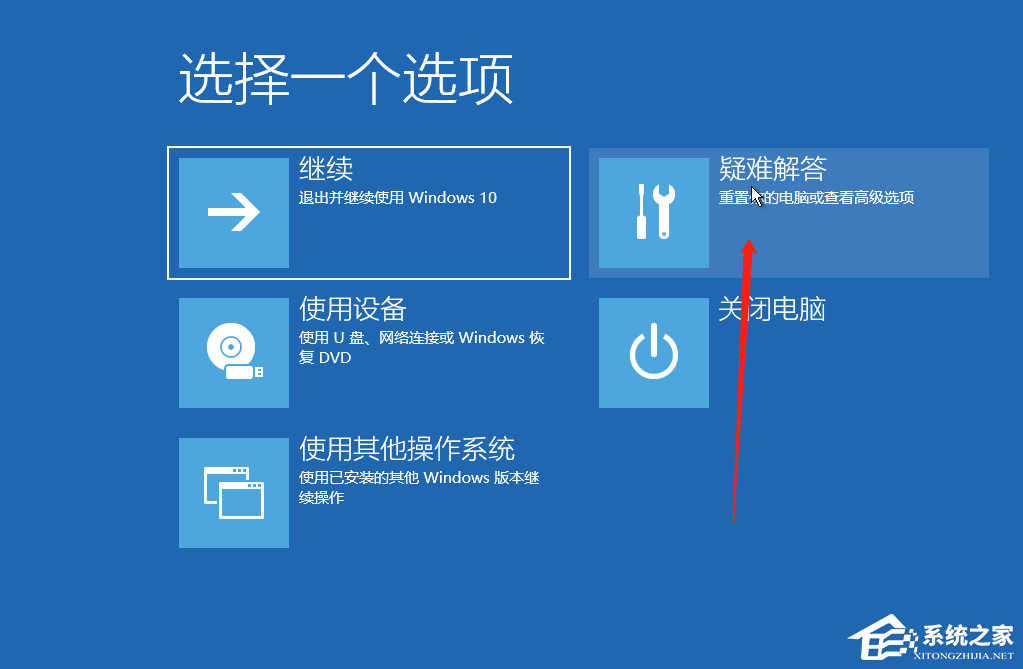
4、疑难解答下,点击【高级选项】; 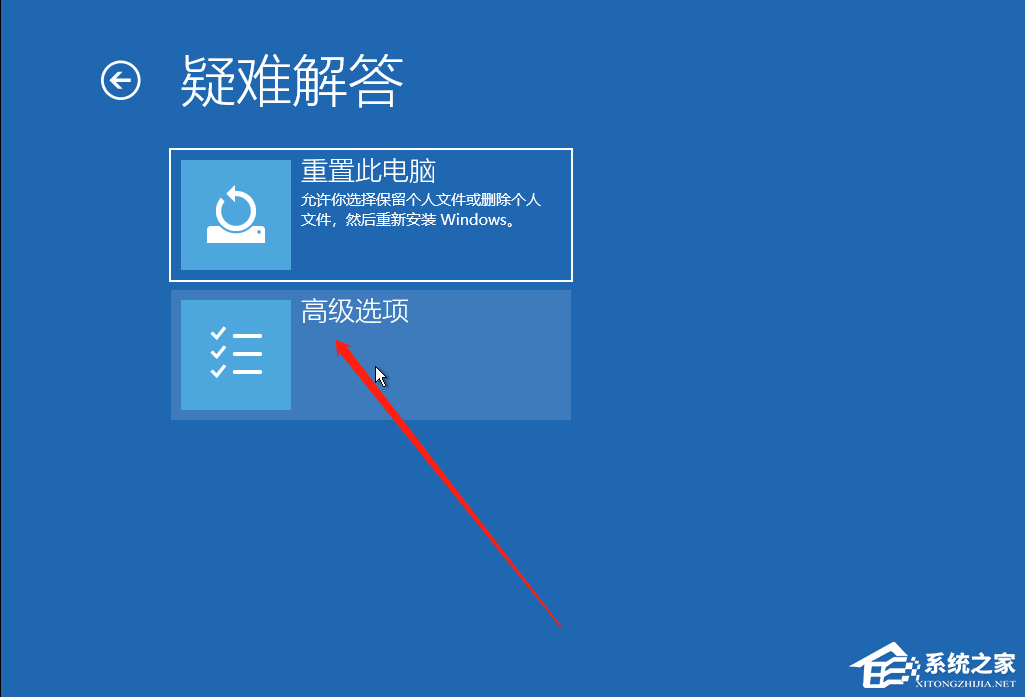
5、高级选项下,点击【启动修复(修复妨碍 Windows 加载的问题)】来解决问题。 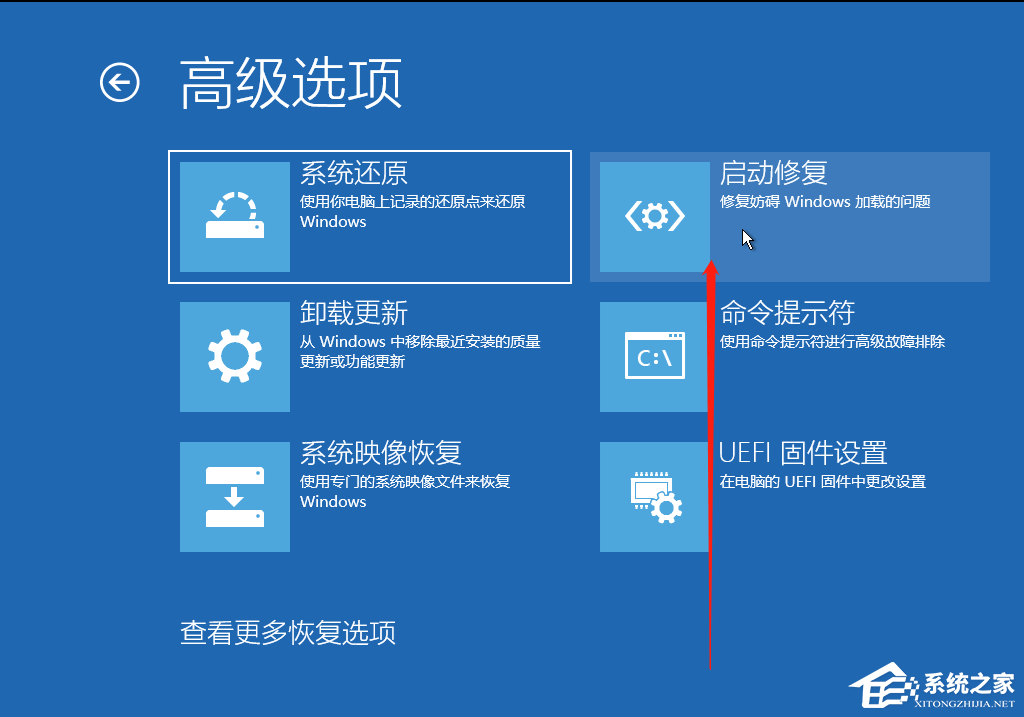
方法三: U盘重装Win10系统教程
电脑重装系统后常见问题有哪些?重装系统后常见问题介绍 下一篇 > wmiproviderhost占用大量cpu怎么办?wmiproviderhost占用大量cpu的解决方法 相关教程 Win10系统打开疑难解答界面的方法 Win10重装之后鼠标用不了怎么办-一招轻松搞定... Win10桌面背景无法铺满屏幕怎么办 Win11蓝牙连接问题:7种常用的蓝牙故障排除方... Win10打印服务自动停止了怎么办 Win10电脑自动删除临时文件设置方法 Win10小键盘每次开机都要手动开启的解决方法 Win10打印文档无法打印图片的解决方法-【亲测... Win10系统还原文件怎么删除 电脑文件删不掉怎么办-四种方法解决(多种情况...
电脑输入法打字不显示选字框怎么办?(Win10/Win11适用) 
如何关掉360今日精选?今日精选弹窗怎么彻底删除? 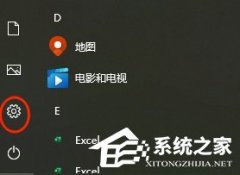
联想笔记本如何投屏到电视上?联想电脑无线投屏到电视机的三种方法 
联想拯救者怎么进入bios界面?联想拯救者进入bios的方法 发表评论共0条  没有更多评论了
没有更多评论了
评论就这些咯,让大家也知道你的独特见解 立即评论以上留言仅代表用户个人观点,不代表系统之家立场 |
【本文地址】